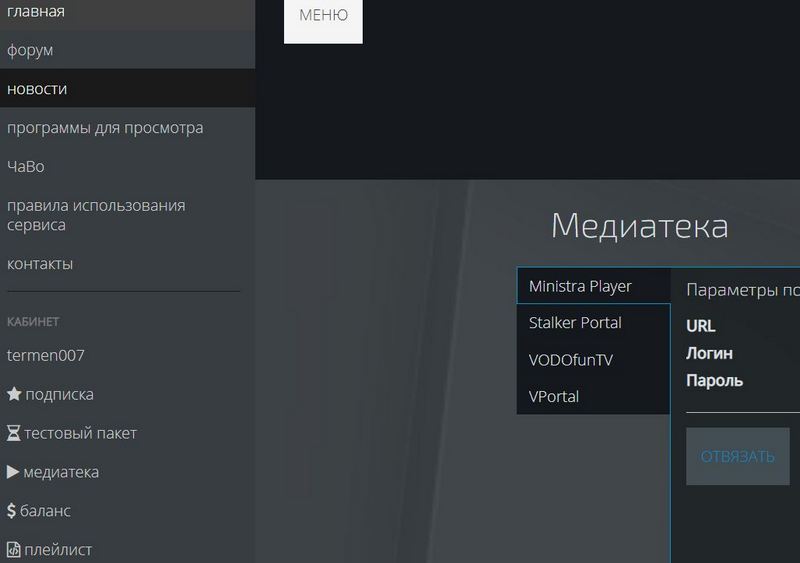Как смотреть архив edem tv
Опубликовано: 24.07.2024
Во время самоизоляции телевидение и СМИ — это окно в мир. И существует не так уж и много сервисов, которые предлагают дешевое и качественное IP телевидение за скромные деньги. Сервисы типа Смотрёшка и MOOVI стал неприлично дорогими, а их базовые тарифы не покрывают и половину необходимых каналов.
Могу порекомендовать сервис, который зарекомендовал себя за несколько лет как стабильный и недорогой сервис — EDEM.TV (он же iedem.tv). Всего лишь за 1$ в месяц вы получаете подписку сразу на все доступные каналы, а их более 700, включая сотню HD и Full HD (50 fps) каналов. Что меня больше всего работает — это доступ к большому количеству наиболее интересных спортивных каналов, каких как Eurosport, Арена (и всех её разновидностей) и большого количества иностранных каналов.
Как пользоваться EDEM.TV?
Сначала вам надо зарегистрироваться в сервисе. После регистрации необходимо пополонить баланс. Для этого переходим на страницу https://iedem.tv/account/payment. Выбираем любой из доступных способов оплаты, указываем сумму пополнения. Минимальная сумма зависит от выбранного способа от 1$ до 10$. Оплачиваем выбранным способом. После оплаты необходимо купить пакет. Он один. Переходим на страницу https://iedem.tv/account/bundle и нажимаем на флажок в строке пакета, чтобы его активировать, при этом произойдет списание с баланса.
Обратите внимание, что сайт edem.tv заблокирован Роскомнадзором, но его зеркала доступны. В любом случае это никак не влияет на трансляцию каналов, так как они открываются по ссылкам на совершенно другие домены, причем, каждый пользователь может зарегистрировать себе поддомен бесплатно со своим именем.
Далее Вам нужно получить плейлист. Переходим на страницу - https://iedem.tv/playlist и выбираем в меню «Генерация листа» формат нужного вам листа. Формат плейлиста зависит от Вашего плеера, через который вы будете просматривать наш плейлист и устройства. Поддерживаются следующие форматы:
- m3u8 Playlist - самый распространенный формат. Его поддерживают практически все современные плееры и устройства.
- m3u Playlist — аналогичен предыдущему, но предназначен для более старых IPTV приставок, например MAG-245/250
- OpenBox Internet TV+
- Samsung TV - плейлист для стандартного плеера телевизоров Samsung Smart TV.
- Enigma Playlist - формат плейлиста для устройств с операционной системой Enigma.
Как загрузить плейлист в устройство — зависит от вашего плеера. Если ваш плеер поддерживает загрузку плейлиста по прямой ссылке, которую генерирует edem — мы советуем использовать именно ее, так как вы всегда будете иметь актуальную версию плейлиста в вашем устройстве. Если ваш плеер не поддерживает загрузку плейлиста по прямой ссылке, то скачайте файл плейлиста и загрузите его при помощи флеш-карты или по http/ftp. Более подробную информацию по загрузке ищите на форумах поддержки ваших устройств или плееров.
Плейлисты поддерживается практически на 100% всех современных устройств, поддерживающих IPTV. Для просмотра нашего плейлиста на таких устройствах, как Smart TV, Android, Apple, Windows и т.д. мы советуем выбрать плеер Ottplayer.es. Его плагин можно установить как в приставку MAG-250, так и во многие Smart TV или же установить плеер на компьютер или смартфон. Любители Linux и MacOS могут пользоваться старым добрым VLC плеером.
Инструкцию для загрузки в приставку MAG-250 вы написали в предыдущей статье.
Также сервис edem предоставляет архив и программу передач каналов. Архив каналов — это возможность просмотреть любимую передачу или фильм в записи, если вы пропустили ее в прямом эфире. В данный момент EDEM.TV имеет архив на 4 дня на все каналы. Как просмотреть архив — зависит от плеера и устройства, через который вы смотрите наш плейлист. Например в OTTPLAYER.ES плеере вы можете в данный момент открыть архив каналов на телевизорах Samsung и LG, нажав на кнопку EPG и выбрав нужную передачу.
Как работает Edem
В основе трансляции лежит лежит плейлист, ссылку на который вы генерируете сами в панели управления, поэтому ссылка это уникальна и не блокируется. Причем, существует прямая онлайн-ссылка на плейлист без авторизации, которая содержит все доступные каналы. Чтобы вашу ссылку не украли, они содержит в себе уникальный ID, который связан с вашим личным ключом доступа. Ключ генерируется автоматически, но вы можете его поменять в любой момент, что сделает предыдущие сгенерированные ссылки нерабочими, зато отключит потенциальных воров от вашего плейлиста.
Но вы можете сгенерировать и свои плейлисты, указав галочками, какие типы каналов вы хотите видеть. Внутри плейлиста сылки на вещание каналов имеют другой домен для безопасности, чем домен плейлиста. Также, вы можете задать свой субдомен, чтобы его персонифицировать. Ссылка на вещание канала будет иметь вид . /URN канала.
Сервера расположены по всему миру таким образом, чтобы Вы могли выбрать для себя наиболее подходящий сервер, который находится территориально к вам ближе всего. По умолчанию значение в этой графе установлено на «Автоматически». Мы советуем не изменять этот пункт, если у вас нет проблем с просмотром. В автоматическом режиме Вам подбирается наименее загруженный и близкий по расстоянию сервер. Что меня радует, что для России имеется 3 точки дистрибуции — Москва, Санкт-Петербург и Екатеринбург. Это исключает перегрузку сети и долгую доставку в регионы из-за сетевой удаленности. Есть много точке дистрибуции за рубежом. Edem утверждает, что их сервера сделаны с запасом, поэтому перегрузок не бывает. Могу сказать, что по моим тестам одни и те же каналы могут тормозить или не тормозить в зависимости от плеера или устройства воспроизведения.
Для просмотра каналов требуется минимальная скорость интернета 3-5 Mb/s, но для комфортного вещания — не менее 10 Мбит/с. Но помните, устройства на Wi-Fi всегда работают хуже, чем на Ethernet кабеле. Особенно касается телевизоров Smart TV и приставок на Android – у этих устройств очень слабый Wi-Fi модуль или же процессор не справляется с трафиком.
Кстати, вы можете использовать 1 плейлист только на 2х ваших личных устройствах с 1 IP адреса.

[Посещений: 5 664, из них сегодня: 1]
Как правило на ресиверах Denys сервис Эдем ТВ смотрели через приложение OTT

Вывод каналов удобный, есть телегид, доступ к архиву.
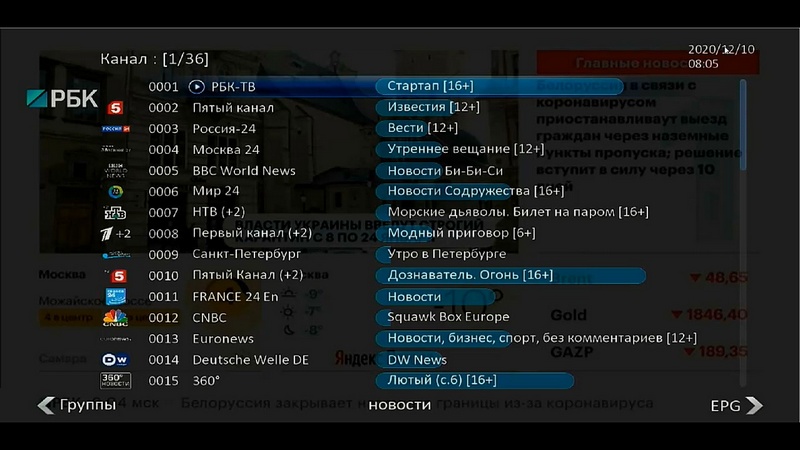
Но сейчас в Эдем появилась Медиотека, в которой есть доступ к очень большому количеству фильмов разных жанров, мультфильмов, сериалов.
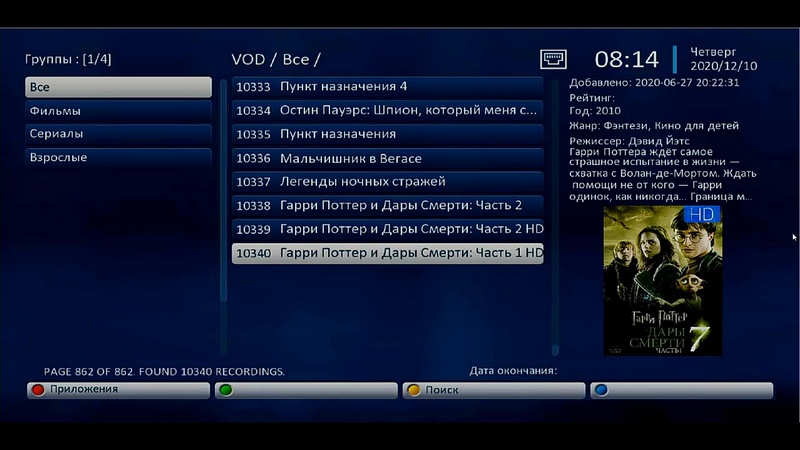
Так же появилась возможность настроить просмотр через Сталкер портал. Таким образом на ресиверах Denys мы теперь можем всего за 1$ смотреть не только много телеканалов с архивом на несколько дней, но получить доступ к Медиатеке, что было невозможно при просмотре через приложение OTT.
Рассмотрим, как настроить приложение Сталкер портал для подключения к Эдем ТВ
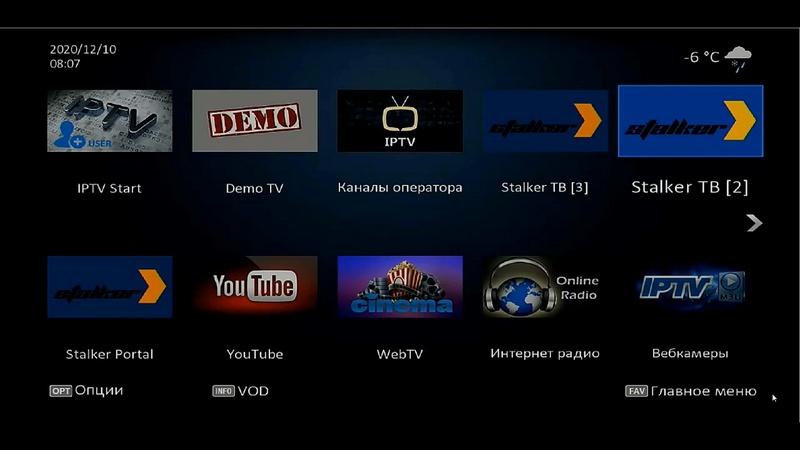
Если вы уже зарегистрированы на Эдем ( если нет, то регистрируйтесь), то надо выбрать в лк пункт меню Медиотека
И далее выбрать Stalker Portal. Справа будут параметры подключения: ссылка, которую надо прописать в Сталкер портале на ресивере, логин и пароль.
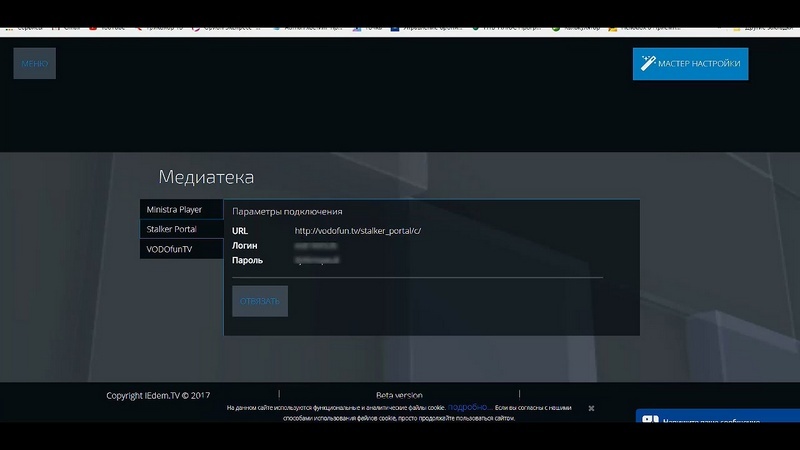
Копируем эти данные, в меню ресивера выбираем приложение Сталкер портал, нажимаем на пульте кнопку OPT и выбираем в выпадающем меню пункт Установки.
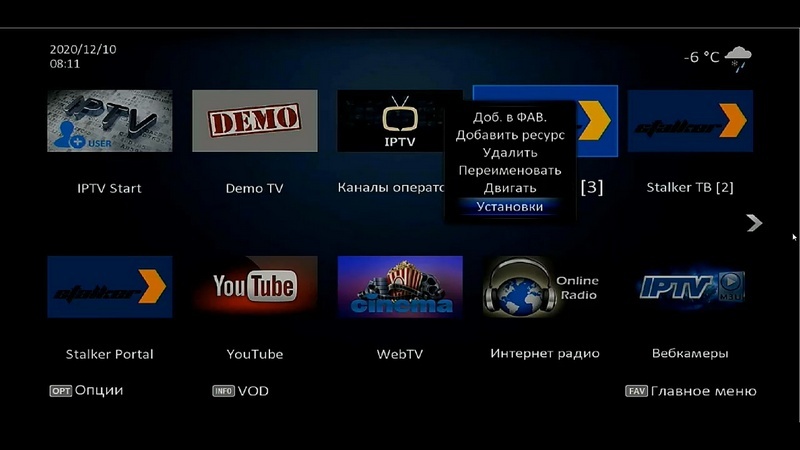
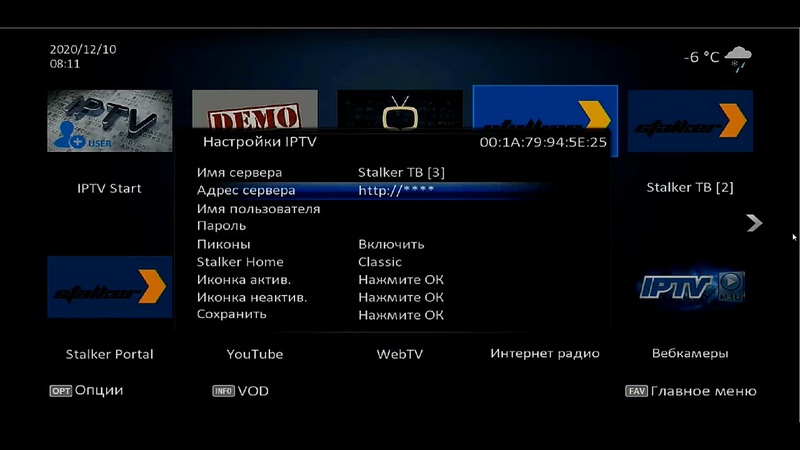
Здесь, при помощи виртуальной клавиатуры, прописываем адрес сервера, логин и пароль. Адрес сервера можно так же прописать и через веб интерфейс. Кому как удобнее.
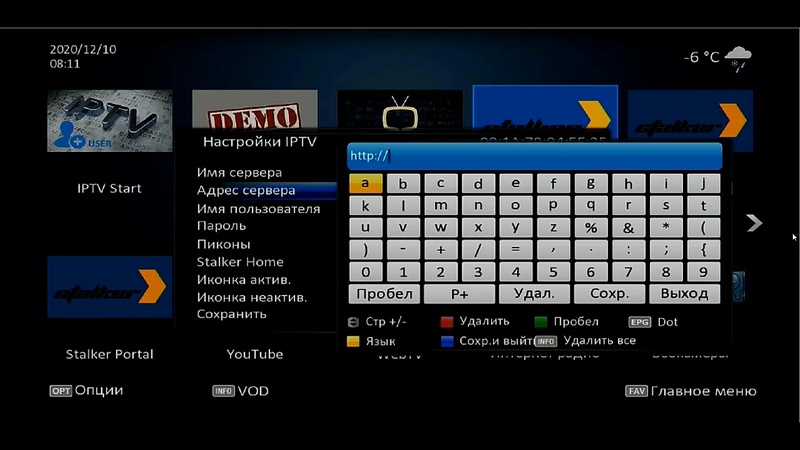
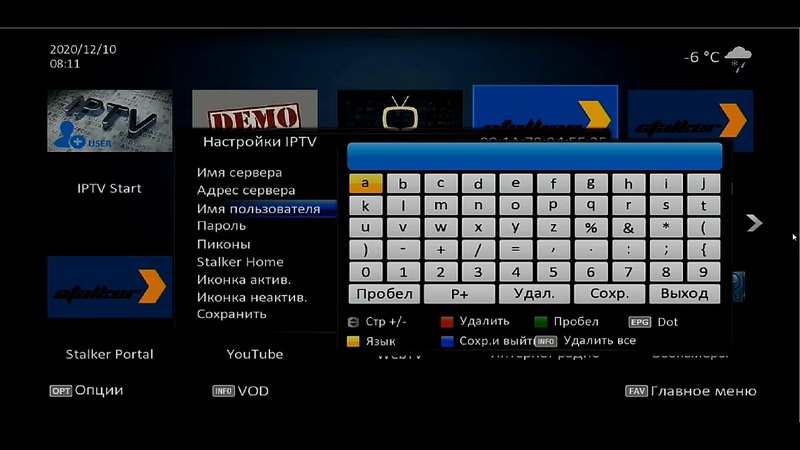
Далее, нажимаем Сохранить, выходим и запускаем Сталкер портал
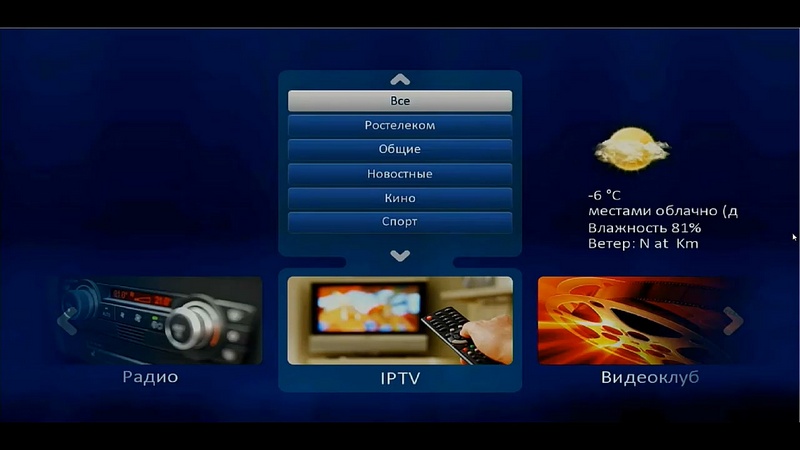
Все, Эдем работает через Сталкер портал
Для доступа к Медиатеке надо нажать на пульте красную кнопку (Приложения)

Здесь представлено более 10000 различных фильмов.
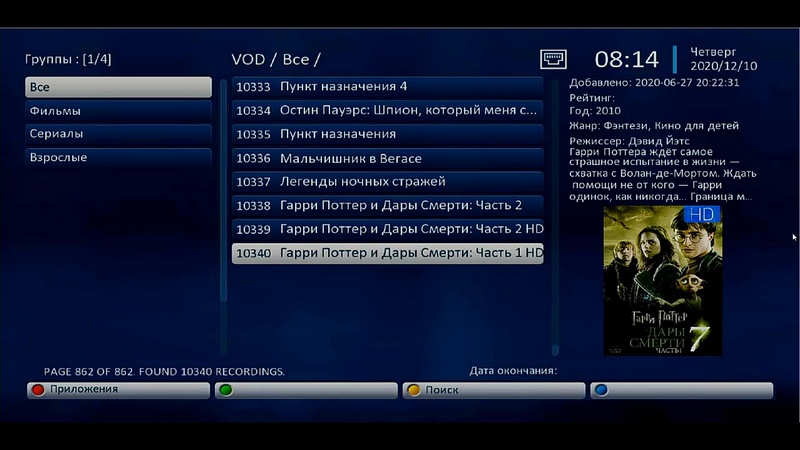
Не очень удобно, что разбивка по категориям такая куцая, все фильмы (боевики, фантастика, драма, детские, мульфильмы и т.д.) смешаны в одну кучу. Но учитывая, что по сути это бесплатный довесок к телеканалом, можно только приветствовать появление у Эдем такого архива. Но, хотелось бы надеяться, что в будущем разбивка по категориям и жанрам будет более детальная.
Более подробно по настройке Эдем через Сталкер
Недавно, МГТС запустила акцию с очень привлекательной ценой на домашний интернет. Так, за 349 рублей в месяц мы получаем домашний интернет на скорости 250 Мбит/сек. А если доплатить еще 50 рублей, то получаешь еще и 88 каналов телевидения из которых 10 в HD качестве. По сравнению с тем же аналоговым кабельным вещание, включающим всего 50 каналов за 245 рублей в месяц, это, безусловно очень выгодное предложение, но только для тех, кто ничего не знает про то, как можно смотреть более 700 каналов за 1$ в месяц, т.е. почти на халяву.
Здесь можно было бы задать вопрос: зачем нужны 700 каналов, если в среднем каждый из нас смотрит не более десятка любимых каналов? Дело в том, что в пакет из 80, и даже из 200 каналов может не входить один или несколько каналов из тех, что мне нравятся. Для кого-то это не критично и всегда можно найти что другое, но зачем себя ограничивать, если есть возможность за "две булки хлеба" (примерно 1$) получить доступ ко всем каналам без исключения. Сегодня я подробно расскажу о том, как это сделать?
Сервис, о котором пойдет речь называется ilook.tv. Это зеркало хорошо известного сервиса edem.tv, о котором я рассказывал три года назад. За это время сервис несколько изменился и сегодня у меня появилось, как минимум, две причины еще раз вспомнить о нем.

Вторая причина ー новая версия приложения OttPlayer. Это бесплатный плеер, доступный под различные платформы, в том числе и под различные типы Smart TV. Я использую версию под Android, установленной на смартфоне, планшете и Android TV приставке.
Стоит признать, что я и раньше пробовал этот плеер, но тогда он не произвёл должного впечатления. Напротив, он показался мне совсем неудобным и непродуманным. Поэтому до последнего времени пользовался Perfect Player"ом. Не скажу, что это хороший плеер. Ему свойственно масса недостатков, но он казался мне более удобным.
Одной из уникальных особенностей OttPlayer"а являются два, а точнее говоря три варианта интерфейса. Два адаптированы под устройства с сенсорным управлением (смартфоны и планшеты), третий для управления с пульта (Android TV Box или телевизоры с Android TV).
Каждый вариант интерфейса хорошо продуман и максимально удобен в использовании. Разработчики реализовали интуитивно-понятное управление, позволяющее одним жестом по экрану или кликом по кнопке пульта выполнить то или иное действие.
Например в версии для смартфона, если хочется полистать программу передач на других каналах, не нужно прерывать просмотр текущего канала. Достаточно просто смахнуть его вниз.
В ТВ режиме использованы большие иконки, простая и понятная навигация и управление. Достаточно одного клика по пульту, чтобы переключить каналы, получить доступ к архиву, перемотать эфир или сделать какое-либо иное действие.
Вне зависимости от используемой версии интерфейса, пользователю доступны ряд уникальных возможностей. Для себя я отметил как минимум две возможности, которых мне крайне не хватало в Perfect Player"е. Первая ー возможность перемотки прямого эфира. На мой взгляд, это крайне важная особенность. Теперь мне не нужно дожидаться окончания выпуска новостей, спортивного матча или сериала, когда они перейдут в архив. Я просто включаю нужный канал и, если хочу посмотреть трансляцию с начала, тут же перематываю к моменту с которого хочу посмотреть.
Вторая возможность касается просмотра архива канала, даже если для него нет программы передач (EPG). В Perfect Player’е это было невозможно. В OttPlayer’е для таких каналов отображается почасовая сетка, позволяющая смотреть архив. Конечно, названия передач вы не увидите, но если знаете во сколько была интересующая передача, то всегда сможете посмотреть ее.
Помимо хорошо продуманного управления OttPlayer отличается высокой стабильностью при просмотре прямого эфира и архива. Если Perfect Player более или менее хорошо показывал прямой эфир, то архив смотреть было практически невозможно. Он постоянно зависал. Чтобы восстановить просмотр, нужно было перестать видео, обновив тем самым поток. Тогда я был уверен, что это проблема edem.tv, а не плеера, но перейдя на OttPlayer, я тут же заметил, что теперь могу без проблем смотреть хоть прямой эфир, хоть архив. Причем не только при подключении к быстрому домашнему интернет, но и через мобильный интернет, что наглядно демонстрирует следующее видео.
О возможностях OttPlayer’а можно говорить еще долго, но я не хочу тратить ни свое, ни ваше время. Вместо этого, расскажу о том, как подключить себе iLook.tv и настроить OttPlayer.
Как подключить ILook.tv?
Процесс подключения телевидения не сложнее регистрации нового почтового ящика и занимает всего несколько минут.
- Заходим на страницу регистрации, придумываем себе логин, вводим адрес электронной почты и пароль, которые будут использоваться для входа в свою учетную запись.

- Получаем на почту письмо с информацией о регистрации и подтверждаем свой e-mail.


В процессе настройки можно выбрать CDN сервер, расположенный ближе всего к вам, и указать новый субдомен (я оставляю как есть).

Далее определяем какие группы каналов включать в плейлист, скачиваем его или копируем ссылку на него, указав желаемый формат.

Пробуем.
Теперь можно открыть плейлист в OttPlayer и посмотреть как работает телевидение. Вы можете в течение суток совершенно бесплатно познакомиться со всеми возможностями iLook.tv.

В принципе, на этом подключение телевидения можно было бы считать законченным. Правда, простое подключение плейлиста к OttPlayer’у не очень удобно. Например, OttPlayer автоматически сможет загрузить программу передач лишь для небольшого числа каналов, вам будет сложно управлять и редактировать сам плейлист, да и подключать плейлист на нескольких устройствах (один плейлист одновременно можно смотреть на двух устройствах) не очень удобно.

Делаем чуть удобнее.
Чтобы исключить все эти неудобства, рекомендуется создать учетную запись на сайте http://ottplayer.es/ , где сможете создать несколько плейлистов, произвести индивидуальную настройку групп и каналов, подключить программу передач и, что самое главное, сможете подключать плейлисты к OttPlayer’у, просто вводя свой логин и пароль.
Создать плейлист очень просто. Можно использовать ранее загруженный плейлист, но лучше воспользоваться ссылкой, что позволит автоматически обновлять его.

В настройках плейлиста необходимо включить поддержку архива. Далее вы сможете более тонко настроить группы и отдельные каналы, выбрав для него иконку и программу передач.

Прежде, чем использовать созданный плейлист необходимо привязать его к тому или иному устройству, на котором установлен OttPlayer. Для этого вводим свою учетную запись в OttPlayer’е и создаем новое устройство (Имя подставляется автоматически. Можно ввести свое).

Теперь переходим к своей учетной записи на сайте ottplayer.es и редактируем ранее созданный плейлист, добавив его к новому устройству.

На этом все. Теперь для просмотра телевидения достаточно ввести на всех устройствах логин и пароль от учетной записи на ottplayer.es и получаем адаптированный под себя, плейлист.

Есть ли альтернатива?
С момента моего последнего сравнения наиболее популярных ТВ сервисов, на рынке OTT произошли заметные изменения. Появились новые сервисы, по возможностям и цене, близкие к iLook.tv (edem.tv). Тем не менее, изучив их подробнее, у меня не возникло желания куда-то переходить. Объясню, почему?
Мне удалось найти трех операторов, которые также просят 1$ в месяц. Правда, везде есть своя хитрость. Либо небольшое число каналов, как например, Life-TV (всего 27 каналов за 1$), либо какие-то не очень понятные акции по формированию собственного пакета, как в сервисе Shara-TV, где нормальный пакет все равно получается в два, а то и в три раза дороже iLook.tv.
Теоретически, кого-то могут заинтересовать позапросные тарифы с оплатой времени просмотра, но по факту, они получаются в разы дороже iLook.tv с его 700 каналами без ограничений по времени просмотра.
Среди сервисов, предоставляющих адекватное число каналов, хочу отметить Sharavoz TV. Он включает почти 1500 каналов, Life-TV (более 400 каналов), Kineskop (порядка 350 каналов) и некоторые другие. Правда, как вы уже поняли, чтобы смотреть все эти каналы, придется заплатить минимум в два-три раза больше, чем в iLook.tv. При этом стоит отметить, что многие из этих сервисов имеют не более трех геораспределенных CDN серверов, либо не имеют их вовсе. Для сравнения, iLook.tv имеет 14 серверов, что очень важно для стабильной работы. Наиболее близкий к нему OttClub имеет 10 серверов, но он, на мой взгляд, слишком дорог.
Не менее важно сравнить возможности работы с архивом. Напомню, iLook.tv поддерживает четырех дневный архив. Больше поддерживают только Cbilling TV и OTTCLUB (7 дней), но здесь за хороший пакет каналов придется выложить минимум 8$ в месяц.
Еще один маленький, но очень важный момент ー на скольких устройствах можно одновременно смотреть ТВ? В основном операторы предлагают 2-3 устройства, но многие ограничивают просмотр в рамках одного IP, а это крайне не удобно. Мне совсем не понятно, почему я не могу смотреть ТВ по дороге домой, когда кто-то смотрит ТВ дома? В правилах iLook.tv также прописано, что просмотр возможен на двух устройствах с одного IP. Однако по факту я могу свободно смотреть на двух устройствах с разных IP. Я не знаю с чем это связано, но надеюсь, что в iLook.tv понимают, что в сегодня просмотр ТВ не должен и не может ограничиваться рамками квартиры, и классический телевизор уже давно не является единственным средством просмотра ТВ.
Надеюсь, теперь понятно, почему я не вижу смысла переходить к какому-либо другому оператору.
Во время самоизоляции телевидение и СМИ — это окно в мир. И существует не так уж и много сервисов, которые предлагают дешевое и качественное IP телевидение за скромные деньги. Сервисы типа Смотрёшка и MOOVI стал неприлично дорогими, а их базовые тарифы не покрывают и половину необходимых каналов.
Могу порекомендовать сервис, который зарекомендовал себя за несколько лет как стабильный и недорогой сервис — EDEM.TV (он же iedem.tv). Всего лишь за 1$ в месяц вы получаете подписку сразу на все доступные каналы, а их более 700, включая сотню HD и Full HD (50 fps) каналов. Что меня больше всего работает — это доступ к большому количеству наиболее интересных спортивных каналов, каких как Eurosport, Арена (и всех её разновидностей) и большого количества иностранных каналов.
Как пользоваться EDEM.TV?
Сначала вам надо зарегистрироваться в сервисе. После регистрации необходимо пополонить баланс. Для этого переходим на страницу https://iedem.tv/account/payment. Выбираем любой из доступных способов оплаты, указываем сумму пополнения. Минимальная сумма зависит от выбранного способа от 1$ до 10$. Оплачиваем выбранным способом. После оплаты необходимо купить пакет. Он один. Переходим на страницу https://iedem.tv/account/bundle и нажимаем на флажок в строке пакета, чтобы его активировать, при этом произойдет списание с баланса.
Обратите внимание, что сайт edem.tv заблокирован Роскомнадзором, но его зеркала доступны. В любом случае это никак не влияет на трансляцию каналов, так как они открываются по ссылкам на совершенно другие домены, причем, каждый пользователь может зарегистрировать себе поддомен бесплатно со своим именем.
Далее Вам нужно получить плейлист. Переходим на страницу - https://iedem.tv/playlist и выбираем в меню «Генерация листа» формат нужного вам листа. Формат плейлиста зависит от Вашего плеера, через который вы будете просматривать наш плейлист и устройства. Поддерживаются следующие форматы:
- m3u8 Playlist - самый распространенный формат. Его поддерживают практически все современные плееры и устройства.
- m3u Playlist — аналогичен предыдущему, но предназначен для более старых IPTV приставок, например MAG-245/250
- OpenBox Internet TV+
- Samsung TV - плейлист для стандартного плеера телевизоров Samsung Smart TV.
- Enigma Playlist - формат плейлиста для устройств с операционной системой Enigma.
Как загрузить плейлист в устройство — зависит от вашего плеера. Если ваш плеер поддерживает загрузку плейлиста по прямой ссылке, которую генерирует edem — мы советуем использовать именно ее, так как вы всегда будете иметь актуальную версию плейлиста в вашем устройстве. Если ваш плеер не поддерживает загрузку плейлиста по прямой ссылке, то скачайте файл плейлиста и загрузите его при помощи флеш-карты или по http/ftp. Более подробную информацию по загрузке ищите на форумах поддержки ваших устройств или плееров.
Плейлисты поддерживается практически на 100% всех современных устройств, поддерживающих IPTV. Для просмотра нашего плейлиста на таких устройствах, как Smart TV, Android, Apple, Windows и т.д. мы советуем выбрать плеер Ottplayer.es. Его плагин можно установить как в приставку MAG-250, так и во многие Smart TV или же установить плеер на компьютер или смартфон. Любители Linux и MacOS могут пользоваться старым добрым VLC плеером.
Инструкцию для загрузки в приставку MAG-250 вы написали в предыдущей статье.
Также сервис edem предоставляет архив и программу передач каналов. Архив каналов — это возможность просмотреть любимую передачу или фильм в записи, если вы пропустили ее в прямом эфире. В данный момент EDEM.TV имеет архив на 4 дня на все каналы. Как просмотреть архив — зависит от плеера и устройства, через который вы смотрите наш плейлист. Например в OTTPLAYER.ES плеере вы можете в данный момент открыть архив каналов на телевизорах Samsung и LG, нажав на кнопку EPG и выбрав нужную передачу.
Как работает Edem
В основе трансляции лежит лежит плейлист, ссылку на который вы генерируете сами в панели управления, поэтому ссылка это уникальна и не блокируется. Причем, существует прямая онлайн-ссылка на плейлист без авторизации, которая содержит все доступные каналы. Чтобы вашу ссылку не украли, они содержит в себе уникальный ID, который связан с вашим личным ключом доступа. Ключ генерируется автоматически, но вы можете его поменять в любой момент, что сделает предыдущие сгенерированные ссылки нерабочими, зато отключит потенциальных воров от вашего плейлиста.
Но вы можете сгенерировать и свои плейлисты, указав галочками, какие типы каналов вы хотите видеть. Внутри плейлиста сылки на вещание каналов имеют другой домен для безопасности, чем домен плейлиста. Также, вы можете задать свой субдомен, чтобы его персонифицировать. Ссылка на вещание канала будет иметь вид . /URN канала.
Сервера расположены по всему миру таким образом, чтобы Вы могли выбрать для себя наиболее подходящий сервер, который находится территориально к вам ближе всего. По умолчанию значение в этой графе установлено на «Автоматически». Мы советуем не изменять этот пункт, если у вас нет проблем с просмотром. В автоматическом режиме Вам подбирается наименее загруженный и близкий по расстоянию сервер. Что меня радует, что для России имеется 3 точки дистрибуции — Москва, Санкт-Петербург и Екатеринбург. Это исключает перегрузку сети и долгую доставку в регионы из-за сетевой удаленности. Есть много точке дистрибуции за рубежом. Edem утверждает, что их сервера сделаны с запасом, поэтому перегрузок не бывает. Могу сказать, что по моим тестам одни и те же каналы могут тормозить или не тормозить в зависимости от плеера или устройства воспроизведения.
Для просмотра каналов требуется минимальная скорость интернета 3-5 Mb/s, но для комфортного вещания — не менее 10 Мбит/с. Но помните, устройства на Wi-Fi всегда работают хуже, чем на Ethernet кабеле. Особенно касается телевизоров Smart TV и приставок на Android – у этих устройств очень слабый Wi-Fi модуль или же процессор не справляется с трафиком.
Кстати, вы можете использовать 1 плейлист только на 2х ваших личных устройствах с 1 IP адреса.

[Посещений: 5 664, из них сегодня: 1]

iLook TV — это современный бюджетный платный IPTV провайдер, предоставляющий возможности просмотра любимых телеканалов в любой точке планеты посредством технологи IPTV (ОТТ), который ранее назывался Edem TV. Так как сервер iLook TV является, по своей сути, ребрендингом уже известного всем сервера Эдем ТВ, то и качество услуг остается на высоком уровне. Всего за $1 в месяц iLook предлагает около 1000 каналов России, Украины, Беларуси, Армении и других стран с архивом телепередач на все каналы за 4 дня и мультирумом на 2 устройства с одного внешнего IP адреса. Особенность сервиса — возможность выбрать наиболее подходящий для подключения сервер вручную или по GeoIP из списка ближайших локаций серверов.
После регистрации на сайте iLook TV будет доступен полный бесплатный пакет каналов для тестирования и ознакомления с сервисом, после чего можно продлить подписку или отказаться от сервиса. По правилам iLook TV можно одновременно использовать подключение с двух устройств в рамках одного внешнего IP адреса, так как есть мультирум на 2 устройства.
Тарифы и каналы
Для получения доступа более чем к 2000 каналов и архиву телепередач на 4 дня нужно внести плату всего в 1$ в месяц. После прохождения регистрации пользователю доступен полный пакет бесплатно на один день. В течение этого времени клиент может ознакомиться с сервисом и принять решение, продолжать ли им пользоваться или отказаться от подписки. По правилам iLook TV одновременно можно использовать 1 плейлист только на двух личных устройствах с одного внешнего IP адреса. Каналы разбиты на группы, которые можно редактировать. После сохранения групп каналов необходимо обновить плейлист на ТВ-приставке или в IPTV-плеере.
Как подключиться
Процесс подключения IPTV не вызывает сложностей. Для этого нужно следовать пошаговой инструкции:
- Перейти на страницу регистрации. Пройти стандартную процедуру авторизации — придумать логин и пароль, а также указать адрес электронной почты. Эти данные будут использованы для входа в учетную запись.
- Получить сообщение на почту и подтвердить e-mail. Если письма нет, проверьте папку спам (на всякий случай) и напишите в поддержку.
- Войти в учетную запись и настроить телевидение во вкладке «Плейлист».
- Выбрать CDN сервер, если появились проблемы с просмотром. Автоматически сервис самостоятельно выбирает менее загруженный и близкий по расстоянию CDN. В некоторых случаях при зависаниях помогает указание конкретного сервера из списка или перезагрузка плейлиста в программе/устройстве.
- Отметить, какие каналы необходимо добавить в плейлист. Далее его нужно скачать в подходящем формате либо скопировать ссылку на плейлист на свое устройство. Последний вариант позволяют автоматически получать обновления.
Подключение закончено. Теперь можно открыть плейлист на своем устройстве и посмотреть, как он работает. Пользователю в течение суток доступен бесплатный просмотр для ознакомления с возможностями сервиса iLook TV.
Как пополнить счет
Если после окончания бесплатного периода пользователь решил, что сервис ему подходит, можно сделать оплату услуг. Для этого на официальном сайте нужно перейти в раздел «Кабинет», выбрать пункт «Финансы» и нажать «Пополнить». Далее любым удобным способом клиент оплачивает услуги.
Как смотреть каналы
Сервис iLook TV поддерживает следующие плееры и устройства для просмотра каналов:
- На любом телевизоре с функция Smart TV. Вам нужно лишь установить IPTV приложение для Smart TV и загрузить в него плейлист из личного кабинета.
- Любая ТВ приставка с функцией IPTV, например, DUNE, MAG250 или Android.
- Спутниковые ресиверы, например Openbox, Skyway или GI, которые поддерживают IPTV (большинство современных спутниковых ресиверов).
- Мобильные устройства на базе IOS или Android и приложение для просмотра IPTV
- Любой компьютер и программа с функцией просмотра потокового видео: лучшие IPTV плееры для Windows
Что такое прямая ссылка IPTV плейлиста
Есть два способа перенесения плейлиста на устройство. Это скачивание и использование прямой ссылки. При применении прямой ссылки созданный плейлист будет храниться на сервере. Пользователь может в любой момент внести правки, которые автоматически будут сохранены и перенесены на устройство для просмотра телевидения. В ссылке зашифрован персональный ключ доступа, который нельзя никому предоставлять. В случае попадания его к третьим лицам клиент может перегенерировать ссылку в личном кабинете. После этого ссылку нужно будет обновить на всех устройствах, где она была указана.
Какой формат плейлиста выбрать
Клиент должен выбрать, в каком формате будет просматривать плейлист. В автоматическом режиме доступно три формата:
- m3u8/m3u Playlist. Это самый популярный формат, который поддерживается всеми современными плеерами.
- Samsung TV. Применяется на устройствах, имеющих Samsung Smart TV.
- Enigma Playlist. Подходит для операционной системы Enigma.
Отзывы на форумах
Сейчас представлено много популярных сервисов для просмотра IPTV о своими плюсами и минусами. Пользователи преимущественно положительно отзываются о iLook TV.
К важным достоинствам в первую очередь относят стоимость услуг – всего за 1 $ в месяц открывается доступ к большому числу каналов разных стран. Есть и пробный период в течение суток, когда можно посмотреть, как работает iLook TV, и удобно ли его использовать конкретному человеку.
Отмечают и возможность работы с архивом. Сервис iLook TV позволяет в течение 4 дней посмотреть в записи прямой эфир любой передачи.
Преимущества, которые также выделили пользователи:
Все возникающие сложности в работе оперативно устраняются путем обращения в службу поддержки.
Читайте также: